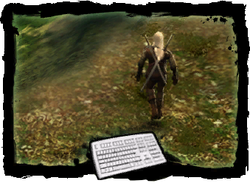Le curseur change pour vous indiquer l’action par défaut que vous accomplirez avec un clic gauche. Par exemple, si vous vous promenez dans les marais et vous êtes tout à coup, et certainement avec surprise, entouré de noyeurs, votre curseur se transforme en glaive pour indiquer qu'un combat vient d'être lancé. Lorsque vous vous déplaciez avec un clic gauche, maintenant, ce même clic gauche vous permet de lancer une attaque sur la cible indiquée. Voilà tout !
Contrôles de base[]
Dans le jeu, le joueur se sert habituellement d'une combinaison de souris et de clavier. S'en servir de seulement l'un ou l'autre est presque impossible.
Souris[]
- Clic-gauche — e clic-gauche de souris sert pour la plupart des activités dans le jeu, comme les attaques, prendre des objets, parler avec des PNJs, etc.
- Clic-droit — le clic-droit de souris sert pour utiliser les signes de sorceleur.
Déplacements[]
- Clic-gauche when the arrow is your icon to move to a particular spot.
- Clic-gauche et maintenez pour courrir dans une direction en particulier lorsque le curseur paraît plus loin de Geralt.
- Clic-gauche et maintenez pour marcher dans une direction en particulier lorsque le curseur paraît dessus ou près de Geralt.
- Clic-droit pour esquiver ou éviter, et lorsqu'un signe est en effet, lancer un signe.
- Double-clic-gauche when the arrow is your icon to perform an evasive manoeuvre.
- Move the cursor to the right or left edge of the screen to pan the camera.
Curseurs de déplacement[]
Armes[]
Clic-gauche sur les icônes pour choisir l'arme principale pour le combat.
Styles de combat[]
Pour passer d'un style de combat à un autre, clic-gauche sur l'icône du style désiré, ensuite un autre clic-gauche sur la cible. N'oubliez pas de vous servir de la barre d'espace pour pauser le jeu lorsque vous passez d'un style à un autre.
Signes[]
Pour se servir d'un signe magique, clic-gauche d'abord pour sélectionner le signe désiré, ensuite clic-droit sur la cible
Interface[]
Pour accéder à différentes parties de l'interface utilisateur,clic-gauche sur l'icône désirée
- ↑ l'icône de la fiole n'est disponible que pendant la méditation.
Commandes pour clavier[]
Notez que vous pouvez changer les touches liées aux actions, selon vos préférences personnelles. Trouver ci-bas les touches par défaut.
| Catégorie | Touche | Déscription | Condition(s) |
|---|---|---|---|
| Déplacement | Z | Avancer | |
| Déplacement | S | Reculer | |
| Déplacement | Q | Pas à gauche | combat / vue 3e personne et isométrique |
| Déplacement | Q | Tourner à gauche | non-combat / caméra isométrique |
| Déplacement | D | Pas à droite | combat / vue 3e personne et isométrique |
| Déplacement | D | Tourner à droite | non-combat / caméra isométrique |
| Arme de mêlée | Tab | Rengainer arme / passer à la mode non-combattant | |
| Arme de mêlée | A | Dégainer le glaive d'acier / Parcourir modes de combat | |
| Arme de mêlée | E | Dégainer le glaive d'argent | |
| Arme de mêlée | R | Dégainer arme supplémentaire 1 (glaive supplémentaire / hache / massue) | |
| Arme de mêlée | T | Trophée, dégainer trophée ? aucune idée pourquoi | |
| Arme de mêlée | U | Dégainer arme supplémentaire 3 (torche / dague / petite hache) | seulement avec l'armure de corbeau |
| Style de combat | W | Style puissant | |
| Style de combat | X | Style rapide | |
| Style de combat | C | Style de groupe | |
| Signe magique | 1 | signe d'Aard | |
| Signe magique | 2 | signe de Quen | |
| Signe magique | 3 | signe d'Yrden | |
| Signe magique | 4 | signe d'Igni | |
| Signe magique | 5 | signe d'Axii | |
| Interface | J | Journal | |
| Interface | I | Inventaire | |
| Interface | M | Carte | |
| Interface | H | Sorceleur | |
| Interface | L | Alchimie | seulement en Mode méditation |
| Divers | F | Tourner 180° | Caméra à l'épaule |
| Divers | G | Changer le point de vue | Caméra à l'épaule |
| Divers | Alt | Afficher infobulles | |
| Divers | Espace | Pause | |
| Divers | F5 | Sauvegarde rapide | |
| Divers | F9 | Chargement rapide |
| Appareil | Action | Déscription | Condition(s) |
|---|---|---|---|
| Touche | Double-tappe de la touche | Esquive au combat | |
| Souris | double clic gauche par terre | Esquive / saut au combat. Pratique pour sauter par dessus des adversaire lorsqu'on est entouré | caméra isométrique seulement |
| Souris | Maj + clic et maintenir | Curseur peut être utilisé pour les éléments de l'interface, relâcher pour ravoir contrôle de la vue |
Interactions entre les personnages[]
- Faire un clic qauche sur les PNJs pour commencer un conversation.
Prendre les objets[]
Pour utiliser un objet, il faut d'abord le prendre. Parfois il n'est pas évident si un objet peut être pris ou non. Si vous appuyer sur la touche Alt, tous les objets qui peuvent être manipulés sont mis en évidence. Ceci ne garanti pas qu'on puisse prendre un objet, nécessairement, mais au moins ça vous permet de trouver des choses,
- Vous pouvez prendre un objet en passant le curseur par dessus l'image de l'objet désiré.
- Le symbôle d’une mains apparaît et vous pouvez faire un clic qauche pour vous en saisir.
Utilisations d’objets[]
Il y a beaucoup d'objets dans le jeu, et pas tous font parti du décor. Certains objets peuvent être utilisés. Pour localiser tous les objets en vue qui peuvent être utilisés, appuyez sur la touche Alt. Ceci affiche les étiquettes des objets à l'écran. Un clic gauche sur un objet vous permet de l'utiliser.
Astuce : Appuyez sur Alt pour mettre en évidence tous les objets en vue qui peuvent être manipulés. Ni les objets, ni les portes peuvent être utilisés pendant le combat.
Curseurs pour la manipulation des objets[]
| Curseur indiquant qu'un objet peut être manipulé, habituellement les armes. | |
| Curseur indiquant qu'un objet peut être pris et ajouté à l'inventaire, ou utilisé. C'est le curseur qui est affiché pour ouvrir un conteneur, allumer un feu de camp, cueillir des plantes, ou sonner des cloches. | |
| Curseur indiquant qu'un objet peut être ramassé commes les dés dans une partie de poker. |
Botanique[]
La Botanique est essentielle dans ce jeu. Même pour le niveau de difficulté le plus facile, où l'alchimie n'est pas forcément nécessaire pour le combat, il faut quand même cueillir des plantes, même si c'est seulement pour fabriquer quelques élixirs du Chat. Cette compétence est nécessaire tôt dans le jeu lorsque Geralt doit trouver des pétales de myrte blanc pour Abigail.
- Cliquez sur des plantes pour les cueillir.
- Astuce : Pour cueillir une plante vous devez également posséder la compétence « Botanique » (branche intelligence). Vous pouvez acquérir cette compétence dans les livres. La plupart des plantes sont également en vente chez les herboristes.
Dépeçage des monstres[]
Le dépeçage des monstres, comme la botanique, est essentiel dans ce jeu. Les cadavres de monstres sont une source d'ingrédients alchimiques. Pour dépecer un monstre :
- Cliquez sur le cadavre du monstre pour en extraire des ingrédients alchimiques ou des parties du corps que vous pourrez revendre ou utiliser dans le cadre de quêtes.
- Cliquez sur les ingrédients pour les transférer à l'inventaire.
Astuces
- Lisez les livres pour obtenir des informations au sujet des monstres et des ingrédients alchimiques. Vous devez avoir la connaissance d'un ingrédient avant de pouvoir les obtenir.
- Si vous voulez seulement certains ingrédients et pas d'autres lorsque que vous dépecez un monstre / cadavre, un double-clic sur les objets désirés suffit pour les ajouter à l'inventaire.
Attaquer[]
Cliquez sur vos adversaires pour lancer la première attaque d’une séquence (consistant en une suite de coups). Lorsque Geralt délivre l’attaque, cliquez à nouveau pour lancer l’attaque suivante. Des signaux visuels et audio vous assistent pour trouver le bon rythme :
Pour de plus amples informations au sujet du combat, voir Combat dans The Witcher, ou Styles de combat.
- Clic gauche sur la cible.
- Clic droit pour esquiver, eviter ou lancer un signe (lorsque le signe est sélectionné).
- Double-clic gauche par terre pour les esquives.
Curseurs d'attaque[]
| Curseur afficher lorsqu'on clic sur une créature hostile. Il initie le combat, et par après, continue le combat, jusqu'à ce que Geralt, ou l'adversaire(s) soit mort. | |
| Glaive flamboyant (mode Facile ou Moyen uniquement) – lorsqu’une attaque se termine, le curseur de glaive affiche à la place un glaive flamboyant quand vous devez cliquer à nouveau pour enchainer les attaques. Pour le niveau de jeu avancé, ce curseur n'est jamais affiché, seulement une traînée orange suit la lame de Geralt lorsqu’il effectue le moulinet et le bruit d’un glaive qui fend l’air accompagne le dernier coup d’une attaque vous alertent qu'il est temps d'enchainer vos attaques. | |
| Curseur afficher lorsqu'un PNJ est prêt pour une bagarre (pugilat), autrement, il fonctionne comme le curseur d'attaque ordinaire. |
Commentaires[]
Astuce : Désactivez les commentaires contextuels tels que “Trop rapide !” et trop lent !”, qui peuvent s’afficher pendant les combats, dans les options du jeu.